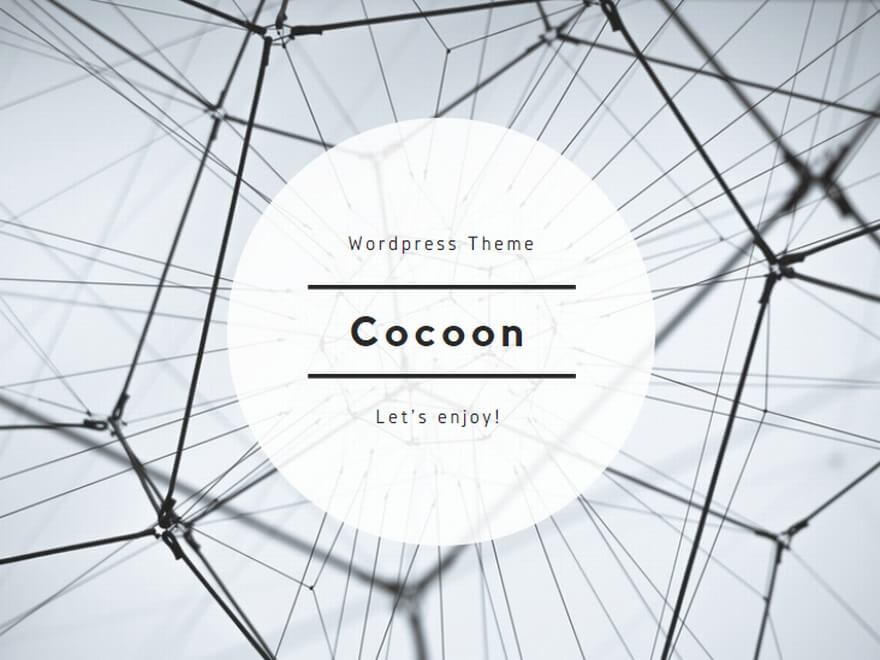シンボリックリンクを作成する理由
例えば、svnでソース管理している設定ファイルがあります。Window上でアプリを起動すると、
①「C\:aaa\bbb\ccc\setting.conf」のような場所にファイルがある必要があるのですが、
svnのファイルは、②「C\:svn\app\v1\aaa\bbb\ccc\setting.conf」に存在するとします。
②から①にファイルをコピーすれば、良いのですが、②を修正して毎回コピーするのは大変です。
そのような場合に、シンボリックリンクを使います。
※ちなみに通常のショートカットの作成では、②のファイルを①と同じパスとは扱ってくれないので対応出来ません。
シンボリックリンクを作成する方法
C:>mklink
シンボリック リンクを作成します。
MKLINK [[/D] | [/H] | [/J]] リンク ターゲット
/D ディレクトリのシンボリック リンクを作成します。既定では、
ファイルのシンボリック リンクが作成されます。
/H シンボリック リンクではなく、ハード リンクを作成します。
/J ディレクトリ ジャンクションを作成します。
リンク 新しいシンボリック リンク名を指定します。
ターゲット 新しいリンクが参照するパス (相対または絶対)
を指定します。MKLINKのコマンドは、上記の通りです。
リンク:作成したいリンク名です。
ターゲット:実際のファイル名のことです。
上記の例でいうと
C:>mklink ① ② ・・・のように実行します。
C:>mklink C\:aaa\bbb\ccc\setting.conf C\:svn\app\v1\aaa\bbb\ccc\setting.conf